*この投稿はの一部です iPhoneライフの今日のヒントニュースレター。 サインアップ. *
iOS 15はあなたのiPhoneに多くの変更をもたらしました、そして新しい連絡先ウィジェットはこれらの中で最も便利なものの1つです。 iPhoneのホーム画面でウィジェットを作成する方法を学ぶのは簡単です。連絡先ウィジェットを使用して最も頻繁な連絡先をホーム画面に追加することも同じです。 連絡先をiPhoneのホーム画面に保存する方法を学びましょう!
このヒントを気に入る理由
- iPhoneのホーム画面にある連絡先ウィジェットを使用すると、電話をかけたりテキストメッセージを送信したりする相手をタップするだけです。
- 簡単にアクセスできるように、上位の連絡先を1つ、4つ、または6つホーム画面に追加できます。
iPhoneのホーム画面にお気に入りの連絡先を追加する方法
連絡先ウィジェットをiPhoneのホーム画面に追加する前に、次のことを確認してください。 iOS15に更新. その他のiOS15の新機能の詳細については、 今日のヒント ニュースレター。 これらの手順を試した後、連絡先ウィジェットは連絡先をロードしませんか? お手伝いします.
- アプリのアイコンが揺れ始めるのが見えるまで、ホーム画面を長押しします。
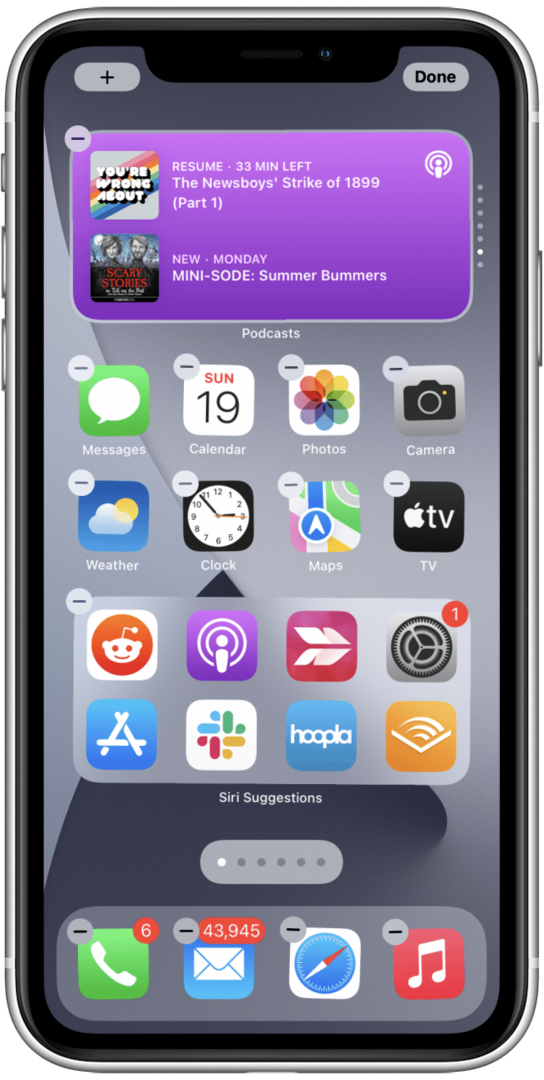
- をタップします +アイコン 左上隅にあります。
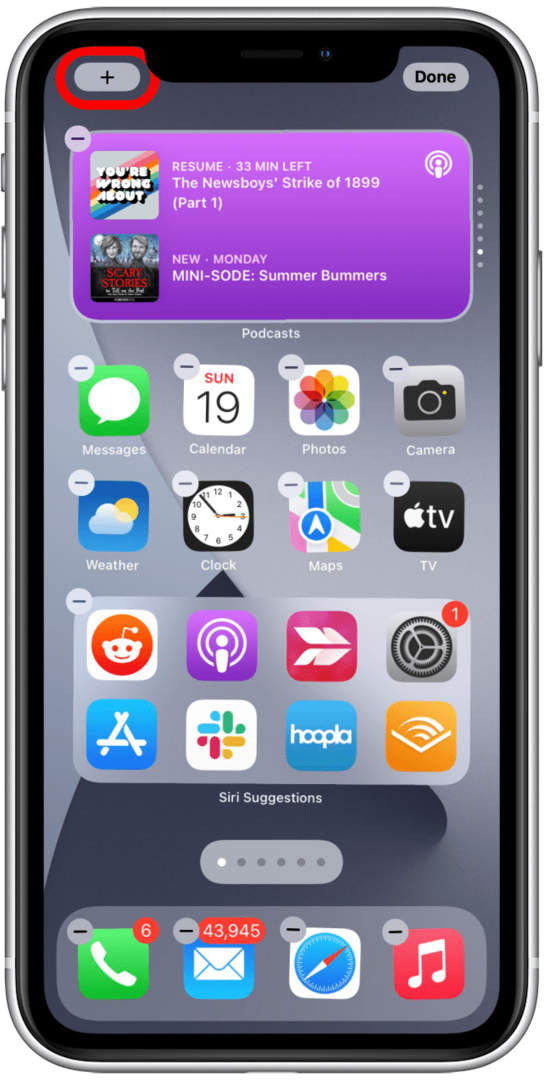
- 下にスクロールするか、検索バーに「連絡先」と入力して、連絡先ウィジェットを見つけます。
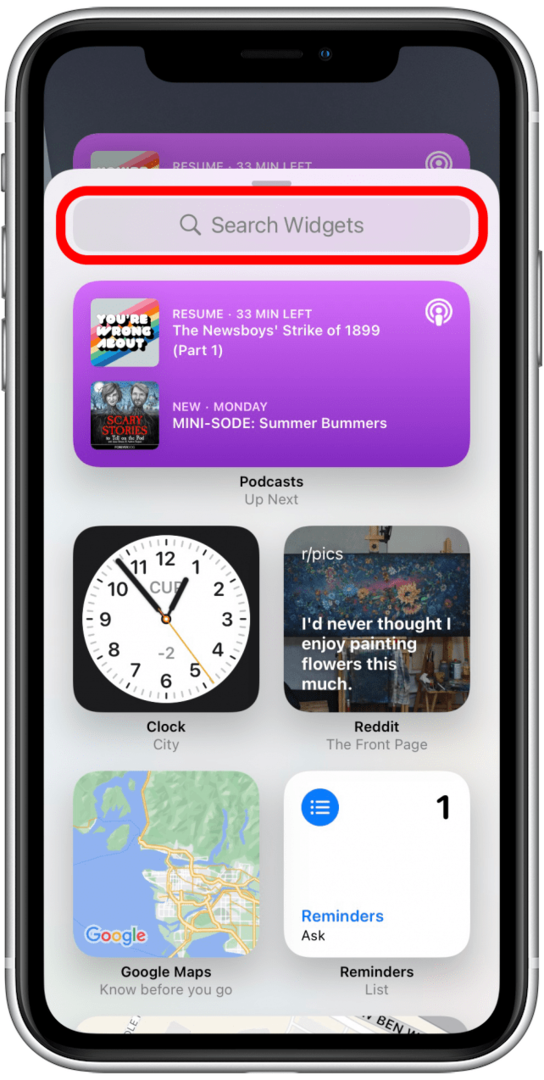
- タップ 連絡先.
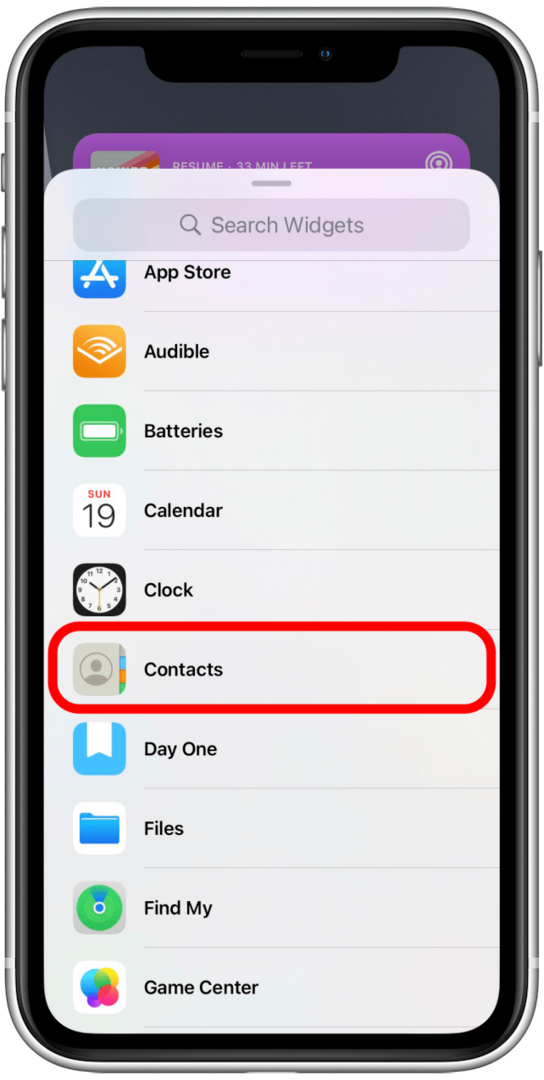
- まず、ホーム画面に単一の連絡先を追加するオプションが表示されます。 スワイプして、4つまたは6つの連絡先を追加するオプションを表示します。
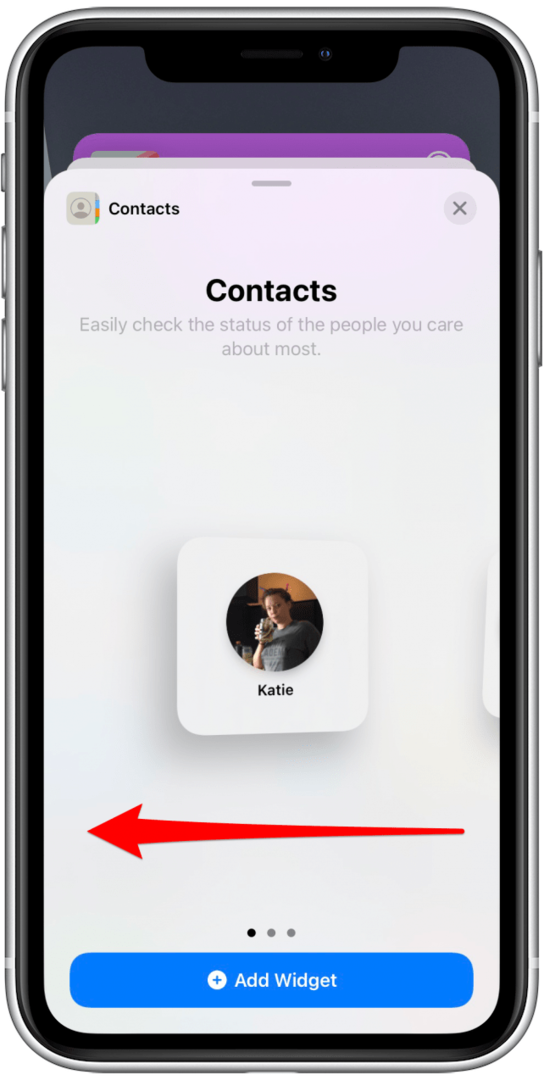
- ホーム画面に追加するお気に入りの連絡先の数を決定したら、をタップします ウィジェットを追加.
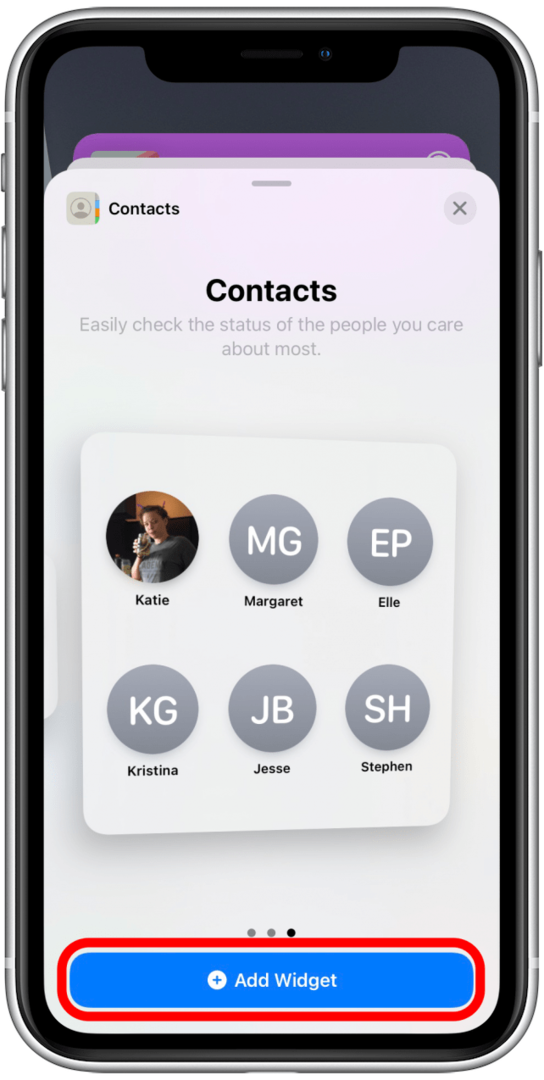
重要: この機能には、通常は簡単に修正できる既知の問題があります。 連絡先ウィジェットが正しく読み込まれない場合は、iPhoneを接続し、安定したWi-Fiネットワークに接続されていることを確認して、数時間または一晩そのままにしておきます。 多くの場合、これで問題が解決します。 まれに、ウィジェットが正しく読み込まれない場合があります。 この場合、ウィジェットを削除して再度追加するか、このソフトウェアのバグが修正される次のiOSアップデートを待つことができます。
これで、上位の連絡先(最も多く通信する連絡先、必ずしもお気に入りとしてマークされている連絡先とは限りません)が連絡先ウィジェットとしてホーム画面に追加されました。 ウィジェットを長押ししてドラッグして移動するか、ホーム画面の空白部分をタップしてジグルモードを終了します。